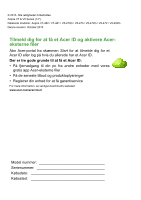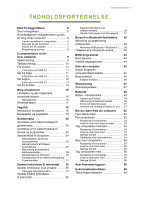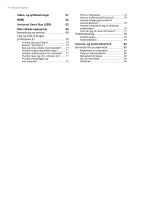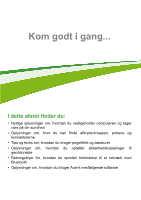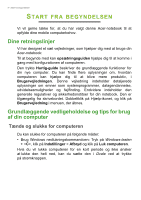Acer Aspire V5-473G Application Guide
Acer Aspire V5-473G Manual
 |
View all Acer Aspire V5-473G manuals
Add to My Manuals
Save this manual to your list of manuals |
Acer Aspire V5-473G manual content summary:
- Acer Aspire V5-473G | Application Guide - Page 1
- 1 Brugervejledning til Aspire V7- og V5-serien (14") - Acer Aspire V5-473G | Application Guide - Page 2
2 - © 2013. Alle rettigheder forbeholdes. Aspire V7 & V5 Series (14") Dækkede modeller: Aspire V7-482 / V7-481 / V5-473G / V5-473 / V5-472G / V5-472 / V5-452G Denne revision: October 2013 Tilmeld dig for at få et Acer ID og aktivere Acereksterne filer Åbn Acer-portal fra skærmen Start for at - Acer Aspire V5-473G | Application Guide - Page 3
din computer 7 Pas på din AC-adapter 7 Rengøring og service 8 En præsentation af din Acer notebook 9 Skærmvisning 9 Tastaturvisning 10 Fra venstre 11 Information om sikkerhedskopi til drivere og programmer 23 Gendannelse af dit system 24 Geninstallation af drivere og programmer - Acer Aspire V5-473G | Application Guide - Page 4
4 - Indholdsfortegnelse Video- og lydtilslutninger 61 HDMI 62 Universal Serial Bus (USB) 63 Ofte stillede spørgsmål 66 Anmodning om service 69 Tips og hints til brugen af Windows 8.1 70 Hvordan går jeg til Start 70 Hvad er "Symboler 70 Kan jeg boote direkte til skrivebordet?...... - Acer Aspire V5-473G | Application Guide - Page 5
• Oplysninger om, hvordan du opretter sikkerhedskopieringer til gendannelse • Retningslinjer for, hvordan du opretter forbindelse til et netværk med Bluetooth • Oplysninger om, hvordan du bruger Acer's medfølgende software - Acer Aspire V5-473G | Application Guide - Page 6
Vi har designet et sæt vejledninger, som hjælper dig med at bruge din Acer-notebook: Til at begynde med kan opsætningsguiden hjælpe dig til at komme i gang med konfigurationen af computeren. Den trykte Hurtig-guide beskriver de grundlæggende funktioner for din nye computer. Du kan finde flere - Acer Aspire V5-473G | Application Guide - Page 7
Start fra begyndelsen - 7 Du kan også sætte computeren i pausetilstand ved at trykke på hurtigtasten for pausetilstand, + . Bemærk Hvis du ikke kan slukke normalt for computeren, skal du trykke på afbryderknappen og holde den nede i mindst fire sekunder. Hvis du slukker for computeren og ø - Acer Aspire V5-473G | Application Guide - Page 8
. Og den totale strømværdi af alt det udstyr, der er sat til et enkelt vægstik, må ikke overstige sikringens værdi. Rengøring og service Følg denne fremgangsmåde ved rengøring af computeren: 1. Sluk for computeren. 2. AC-adapteren frakobles. 3. Brug en blød, fugtig klud. Brug ikke væske eller - Acer Aspire V5-473G | Application Guide - Page 9
Når du har konfigureret computeren som vist på illustrationerne i Opsætningsguide, så lad os vise dig din nye Acer computer. Skærmvisning 1 2 # Ikon Punkt 1 Webcam 2 Skærm 3 Mikrofoner 3 Beskrivelse Webkamera til videokommunikation. En lampe ved siden af webkameraet angiver, at webkameraet - Acer Aspire V5-473G | Application Guide - Page 10
10 - En præsentation af din Acer notebook Tastaturvisning 1 2 3 # Ikon Punkt Beskrivelse Strømindikator Angiver computerens strømstatus. 1 Angiver status for batteri. Batteriindikator Opladning: Lampen lyser gult, når batteriet oplader. Fuldt opladet: Lyset - Acer Aspire V5-473G | Application Guide - Page 11
Fra venstre En præsentation af din Acer notebook - 11 123 # Ikon Punkt 1 DC-in stik 2 USB-port 3 Tænd-knap Beskrivelse Forbinder til en AC-adapter. Forbinder til USB-enheder. Tænder/slukker for - Acer Aspire V5-473G | Application Guide - Page 12
12 - En præsentation af din Acer notebook # Ikon Punkt 3 USB-port Beskrivelse Forbinder til USB-enheder. Information om USB 3.0 • Kompatible USB 3.0-porte er blå. • Kompatibel med USB 3.0 og tidligere enheder. • For - Acer Aspire V5-473G | Application Guide - Page 13
konverteringsport HDMI-port Åbning til en Kensington-lås Beskrivelse Til tilslutning af Acer konverteringskablet, der gør det nemt at oprette forbindelse til et LAN, en ekstern skærm eller en ekstra USB-enhed. Der fås forskellige kabler. Snak med din - Acer Aspire V5-473G | Application Guide - Page 14
14 - En præsentation af din Acer notebook Set fra bunden 1 2 3 # Ikon 1 Punkt Ventilation og køleblæser 2 Hul til nulstilling af batteri 3 Højttalere Beskrivelse Lader computeren køle af. Du må aldrig tildække - Acer Aspire V5-473G | Application Guide - Page 15
BRUG AF TASTATURET Brug af tastaturet - 15 Tastaturet, der har taster med fuld størrelse, indeholder et integreret numerisk tastatur og separate taster for pile, lås, Windows, funktioner og specielle tegn. Låsetaster og det integrerede numeriske tastatur Tastaturet har 3 låsetaster, som kan slås - Acer Aspire V5-473G | Application Guide - Page 16
16 - Brug af tastaturet Ønsket adgang Hovedtastatur Num Lock slået til Num Lock slået fra Hold nede, mens du skriver bogstaver på det Skriv bogstaverne på integrerede numeriske sædvanlig vis. tastatur. Genvejstaster Computeren bruger genvejstaster eller tastekombinationer til at få - Acer Aspire V5-473G | Application Guide - Page 17
Brug af tastaturet - 17 Genvejstast Ikon Funktion Beskrivelse Aktiverer/deaktiverer + NumLk Number Lock det integrerede numeriske tastatur. + Scr Lk Scroll Lock Tænder og slukker for rullelås. + < > Lysstyrke op Forøger skærmens lysstyrke. + < > + < > < - Acer Aspire V5-473G | Application Guide - Page 18
18 - Pegefelt PEGEFELT Introduktion til pegefelt Pegefeltet kontrollerer pilen (eller 'markøren') på skærmen. Når du lader fingeren glide over pegefeltet, vil markøren følge denne bevægelse. Tryk på højre og venstre side af knappen, der sidder under pegefeltet, for at vælge eller aktivere - Acer Aspire V5-473G | Application Guide - Page 19
Pegefelt - 19 Bevægelser på pegefeltet Windows 8.1 og mange programmer understøtter bevægelser på pegefeltet med en eller flere fingre. Bemærk Understøttelse af bevægelser på pegefeltet afhænger af det aktive program. Det sætter dig i stand til at kontrollere programmer med et par enkle bevægelser, - Acer Aspire V5-473G | Application Guide - Page 20
afsnit beskrives de gendannelsesværktøjer, der findes på din computer. Acer giver dig adgang til Acer Recovery Management, som du kan bruge til at oprette en sikkerhedskopi til gendannelse, en sikkerhedskopi til drivere og programmer og til startgendannelsesfunktioner ved hjælp af Windows-værktøjer - Acer Aspire V5-473G | Application Guide - Page 21
Gendannelse - 21 1. Fra Start indtaster du 'Recovery', hvorefter du klikker på Acer Recovery Management i listen over apps. 2. Klik på Opret fabriksstandardsikkerhedskopiering. Vinduet gendannelsesdrev åbnes. Sørg for, at Kopier indholdet fra gendannelsespartitionen til gendannelsesdrevet er valgt. - Acer Aspire V5-473G | Application Guide - Page 22
22 - Gendannelse 3. Sæt USB-drevet i, og klik på Næste. • Da sikkerhedskopien til gendannelse kræver mindst 16 GB lagerplads efter den er formateret, anbefales det at bruge et USBdrev med en kapacitet på 32 GB eller større. 4. Du vil få vist sikkerhedskopieringens status på skærmen. 5. Følg - Acer Aspire V5-473G | Application Guide - Page 23
'er, hvis din computer har en DVD-brænder. 1. Fra Start indtaster du 'Recovery', hvorefter du klikker på Acer Recovery Management i listen over apps. 2. Klik på Opret drivere og programsikkerhedskopiering. Sæt USB-drevet i, eller sæt en tom DVD i det optiske drev, og klik på Næste. • Hvis du bruger - Acer Aspire V5-473G | Application Guide - Page 24
USB-drev, skal du fjerne drevet og mærke det tydeligt. Vigtigt Skriv en entydig, beskrivende tekst på hver sikkerhedskopi, f.eks. "Sikkerhedskopi af drivere og programmer". Sørg for, at du opbevarer sikkerhedskopien på et sikkert sted, som du kan huske. Gendannelse af dit system Sådan gendanner du - Acer Aspire V5-473G | Application Guide - Page 25
Returnering af systemet til fabriksstandarden på side 28. Geninstallation af drivere og programmer Du skal måske geninstallere de programmer og de Start indtaster du 'Recovery', hvorefter du klikker på Acer Recovery Management i listen over apps. 2. Klik på Geninstaller drivere eller programmer. - Acer Aspire V5-473G | Application Guide - Page 26
og programmer på et DVD- eller USB-drev: 1. Sæt sikkerhedskopien til drivere og programmer i diskdrevet, eller tilslut den til en ledig USB-port. • Hvis du satte en DVDi, skal du vente på, at Acer Ressourcecenter starter. • Hvis Acer Resourcecenter ikke starter automatisk, skal du trykke på Windows - Acer Aspire V5-473G | Application Guide - Page 27
2. Se afsnittet Indhold i Acer Ressourcecenter. Gendannelse - 27 Billederne er kun til illustration. 3. Klik på ikonet Installer skal du gå til Start, indtaste "Hjælp" og derefter klikke på Hjælp og support i listen over programmer. Indtast "Windows systemgendannelse" i feltet Søg i Hjælp, og tryk - Acer Aspire V5-473G | Application Guide - Page 28
genstarte computeren. Returnering af systemet til fabriksstandarden Hvis computeren oplever problemer, der ikke kan gendannes med andre metoder, skal du må fra Windows Start Acer Recovery Management: • Fra Start indtaster du "Kontrolpanel", hvorefter du klikker på Acer Recovery Management i - Acer Aspire V5-473G | Application Guide - Page 29
på harddisken, så sikkerhedskopier dem nu. Se Gendannelse af fabriksindstillinger med Acer Recovery Management på side 29. Tilpasset gendannelse vil forsøge at bevare dine filer (brugerdata), men geninstallerer al software og alle drivere. Software, der er installeret, efter du købte din PC, fjernes - Acer Aspire V5-473G | Application Guide - Page 30
30 - Gendannelse 3. Klik på Næste, og vælg derefter, hvordan du vil slette dine filer: a. Fjern blot mine filer sletter hurtigt alle filer, inden din computer gendannes, og tager ca. 30 minutter. b. Ryd drevet helt rydder drevet helt, efter at hver fil er slettet, så ingen filer kan ses efter - Acer Aspire V5-473G | Application Guide - Page 31
Gendannelse - 31 Tilpasset gendannelse med Acer Recovery Management 1. Klik på Tilpasset gendannelse (bevar brugerdata). 2. Vinduet Opdater din pc åbnes. Billederne er kun til illustration. 3. Klik på Næste og derefter på Opdater. 4. Gendannelsesprocessen begynder ved - Acer Aspire V5-473G | Application Guide - Page 32
Nulstil din PC for at starte nulstillingsprocessen: Nulstil din PC sletter alt på harddisken og geninstallerer Windows og alt software og alle drivere, der var forudinstalleret på systemet. Hvis du kan få adgang til vigtige filer på harddisken, så sikkerhedskopier dem nu. Se Nulstilling af PC'en fra - Acer Aspire V5-473G | Application Guide - Page 33
Opdater din PC for at starte opdateringsprocessen: Opdater din PC vil forsøge at bevare dine filer (brugerdata), men geninstallerer al software og alle drivere. Software, der er installeret, siden du købte din PC, fjernes (undtagen software installeret fra Windows Store). Se Opdatering af PC'en fra - Acer Aspire V5-473G | Application Guide - Page 34
34 - Gendannelse 6. Klik på Nulstil. 7. Når gendannelsen er gennemført, kan du begynde at bruge computeren ved at gentage processen ved den første start. Opdatering af PC'en fra sikkerhedskopien til gendannelse 1. Vinduet Opdater din pc åbnes. 2. Klik på Næste. 3. Vælg det operativsystem, der skal - Acer Aspire V5-473G | Application Guide - Page 35
Oprette forbindelse til internettet - 35 OPRETTE FORBINDELSE TIL INTERNETTET Bemærk Informationen i dette afsnit gælder måske ikke for din computer. Dette kapitel indeholder grundlæggende oplysninger om forbindelsestyper og om, hvordan du opretter forbindelse til internettet. Yderligere oplysninger - Acer Aspire V5-473G | Application Guide - Page 36
en liste over tilgængelige netværk under opsætningen. Vælg dit netværk, og indtast adgangskoden, hvis du bliver bedt om det. Acer bærbare computere har en genvejstast til flytilstand, der tænder og slukker for netværksforbindelsen. Du kan bruge netværksstyringsmulighederne til at aktivere/deaktivere - Acer Aspire V5-473G | Application Guide - Page 37
Oprette forbindelse til internettet - 37 Oprette forbindelse til et 3G-netværk Hvis din computer har en SIM-kortlæser, kan du oprette forbindelse til internettet via et 3G-netværk (mobiltelefon). For at gøre dette skal du have et kompatibelt SIM-kort og en datakontrakt med din mobiltelefonudbyder. - Acer Aspire V5-473G | Application Guide - Page 38
38 - Brug af en Bluetooth-forbindelse BRUG AF EN BLUETOOTH- FORBINDELSE Bluetooth er en teknologi, der sætter dig i stand til at overføre data trådløst over korte afstand mellem mange forskellige typer enheder. Bluetooth-aktiverede enheder kan være computere, mobiltelefoner, tablets trådløse hoveds - Acer Aspire V5-473G | Application Guide - Page 39
Brug af en Bluetooth-forbindelse - 39 3. Fra skrivebordets meddelelsesområde klikker du på Bluetoothikonet og vælger Åbn indstillinger. 4. Marker afkrydsningsfeltet Tillad Bluetooth-enheder at finde denne computer, klik på Anvend, og klik så på OK. - Acer Aspire V5-473G | Application Guide - Page 40
40 - Brug af en Bluetooth-forbindelse Tilføjelse af en Bluetooth-enhed Hver ny enhed skal først "parres" med computerens Bluetoothadapter. Det betyder, at den først skal godkendes af sikkerhedsårsager. Du skal kun parre én gang. Derefter vil aktivering af Bluetooth-adapteren på begge enheder oprette - Acer Aspire V5-473G | Application Guide - Page 41
Brug af en Bluetooth-forbindelse - 41 Der vises en kode på computeren, som skal matche den kode, der vises på enheden. Vælg Ja. Accepter derefter parringen fra enheden. Bemærk Nogle enheder, der bruger ældre versioner af Bluetooth-teknologien, kræver at begge enheder indtaster en pinkode. I tilfælde - Acer Aspire V5-473G | Application Guide - Page 42
42 - Brug af en Bluetooth-forbindelse Operationsvinduet tillader dig at spille musik og audio fra din enhed gennem din computer, sende filer til din enhed og ændre Bluetooth indstillinger. - Acer Aspire V5-473G | Application Guide - Page 43
- 43 Sådan sikrer du din computer og dine data... I dette afsnit finder du: • Sådan sikrer du din computer • Indstilling af adgangskoder • Hvad du skal forberede, når du skal ud at rejse • Hvordan du får mest ud af dit batteri - Acer Aspire V5-473G | Application Guide - Page 44
44 - BIOS programmet BIOS PROGRAMMET BIOS programmet er et program til hardwarekonfiguration, som er indbygget i computerens Basic Input/Ouput System (BIOS). Computeren er allerede korrekt konfigureret og optimeret, og du behøver derfor normalt ikke at køre dette hjælpeprogram. Men hvis der skulle - Acer Aspire V5-473G | Application Guide - Page 45
SIKRE DIN COMPUTER Sikre din computer - 45 Din computer er en værdifuld ting, du bør passe på. Lær, hvordan du beskytter og passer godt på din computer. Computeren har følgende sikkerhedsfaciliteter: Hardware -og softwarelåse, en sikkerhedslås og adgangskoder. Sådan bruges en computersikkerhedslås - Acer Aspire V5-473G | Application Guide - Page 46
46 - Sikre din computer • Kodeord ved boot forhindrer din computer mod uautoriseret brug. Kombiner brugen af dette kodeord med kodeord checkpoints ved opstart og genoptagelse efter dvale (hvis tilgængelig) for maksimal sikkerhed. Vigtigt Glem ikke dit Administratorkodeord! Hvis du glemmer dit - Acer Aspire V5-473G | Application Guide - Page 47
STRØMSTYRING Strømstyring - 47 Denne computer har en indbygget administrationsenhed af strøm, der overvåger systemaktiviteten. Ordet systemaktivitet brugt i denne forbindelse omfatter de aktiviteter, der involverer en eller flere af følgende enheder: tastatur, mus, harddisk, ydre enheder - Acer Aspire V5-473G | Application Guide - Page 48
48 - Strømstyring 5. Hvis du vil have adgang til Lukkeindstillinger, skal du vælge Rediger indstillinger, der i øjeblikket er utilgængelige. 6. Rul ned og deaktiver Aktiver Hurtig start. 7. Vælg Gem ændringer. - Acer Aspire V5-473G | Application Guide - Page 49
BATTERIET Batteriet - 49 Computeren bruger en indbygget batteripakke, som giver dig lang tids brug mellem opladningerne. Batteri - karakteristika Batteriet genoplades, så snart du forbinder computeren til ACadapteren. Din computer understøtter opladning-under-brug, hvilket gør, at du kan oplade - Acer Aspire V5-473G | Application Guide - Page 50
50 - Batteriet Anvend denne konditioneringsproces for alle nye batterier, eller hvis et batteri ikke er blevet brugt i lang tid. Advarsel Udsæt ikke batteripakker for temperaturer under 0° C (32° F) eller over 45° C (113° F). Ekstreme temperaturer kan have en dårlig indflydelse på batteripakken. - Acer Aspire V5-473G | Application Guide - Page 51
Batteriet - 51 Kontrol af batteriniveauet Strømtælleren indikerer det aktuelle batteriniveau. Lad markøren hvile over batteri-/strømikonet på proceslinjen for at se batteriets aktuelle opladningsniveau. Advarsel om, at batteriniveauet er lavt Under brug af batteriet skal du holde øje med strømtæ - Acer Aspire V5-473G | Application Guide - Page 52
52 - Når du rejser med din computer NÅR DU REJSER MED DIN COMPUTER Dette afsnit indeholder tips, ideer og ting, du skal være opmærksom på, når du tager computeren med. Fjern tilslutninger Følg denne fremgangsmåde for at afbryde forbindelsen mellem computeren og eksternt tilbehør: 1. Gem alle åbne - Acer Aspire V5-473G | Application Guide - Page 53
Når du rejser med din computer - 53 Eller: Du kan sætte computeren i Slumre-tilstand ved at trykke på + eller ved at lukke skærmen. Når du igen skal bruge computeren, åbner du skærmen og, om nødvendigt, trykker på afbryderknappen og slipper den igen. Bemærk Computeren er muligvis i enten - Acer Aspire V5-473G | Application Guide - Page 54
54 - Når du rejser med din computer Hvad du skal have med Du bør medbringe følgende, hvis du ikke allerede har det derhjemme: • Netadapter og netledning. • Den trykte Opsætningsguide. Særlige forhold Følg disse retningslinjer for at beskytte computeren, når du tager til og fra arbejde: • Undgå at - Acer Aspire V5-473G | Application Guide - Page 55
Rejs med computeren Når du rejser med din computer - 55 Vigtigt Snak med dit luftfartselskab angående specielle krav når du rejser med lithiumbatterier. Når du transporterer den over større afstande, f.eks. fra dit eget kontor til en kunde, eller hvis du rejser lokalt. Klargøring af computeren - Acer Aspire V5-473G | Application Guide - Page 56
56 - Når du rejser med din computer Tag computeren med Vigtigt Snak med dit luftfartselskab angående specielle krav når du rejser med lithiumbatterier. Når du rejser til udlandet. Klargøring af computeren Klargør computeren, ligesom hvis du skulle rejse lokalt. Hvad du skal have med Du bør medbringe - Acer Aspire V5-473G | Application Guide - Page 57
- 57 Porte og konnektorer... I dette afsnit finder du: • Oplysninger om computerens porte og konnektorer - Acer Aspire V5-473G | Application Guide - Page 58
er en varemærkebeskyttet port, der giver dig mulighed for at udvide forbindelsesmulighederne for din computer med et enkelt kabel. Acer konverteringsport understøtter en eller flere af de følgende via et dedikeret kabel: En LAN-forbindelse, en ekstern skærm (VGA)-port og en ekstra - Acer Aspire V5-473G | Application Guide - Page 59
Hukommelseskortlæser - 59 HUKOMMELSESKORTLÆSER Tilslutningsmuligheder Din computer er udstyret med en kortlæser og andre porte/stik, så du kan tilslutte eksterne enheder til computeren. Yderligere oplysninger om at slutte forskellige eksterne enheder til computeren finder du i følgende afsnit. - Acer Aspire V5-473G | Application Guide - Page 60
60 - Hukommelseskortlæser SD-, SDHC- og SDXC-kort Forskellige typer SD-kort dækker forskellige kapaciteter, men bruger det samme generelle design. SD-kort kan indeholde op til 4 GB, SDHC-kort kan indeholde op til 32 GB, og SDXC-kort kan indeholde op til 2048 GB (2 TB). Din computer indeholder en - Acer Aspire V5-473G | Application Guide - Page 61
Video- og lydtilslutninger - 61 VIDEO- OG LYDTILSLUTNINGER Tilslut en skærm med en VGA- eller DVI-port (forbindelsestypen afhænger af computerens konfiguration). Det relevante kabel er normalt inkluderet med skærmen. Følg disse trin for at tilslutte en skærm til computeren: 1. Kontroller, at - Acer Aspire V5-473G | Application Guide - Page 62
62 - HDMI HDMI HDMI (High-Definition Multimedia Interface) er en højkvalitets, digital lyd/video grænseflade. HDMI giver dig mulighed for at oprette forbindelse til alle kompatible digitale lyd/video-kilder så som din computer, en top-boks, DVD-afspiller og A/V-modtager og en kompatibel digital - Acer Aspire V5-473G | Application Guide - Page 63
harddisk) eller andre kompatible enheder. Bemærk Der er to USB-standarder, der aktuelt er tilgængelige på Acer computere: USB 2.0 (High-speed USB) og USB 3.0 (SuperSpeed USB). USB 2.0-porte på Acer-computere har en sort 'tunge' i porten, mens USB 3.0 har en blå 'tunge'. For at få den bedste ydeevne - Acer Aspire V5-473G | Application Guide - Page 64
64 - Universal Serial Bus (USB) Du kan også oplade enheder som f.eks. tabletter, smartphones eller andre enheder med en USB-port. Nogle USB 3.0-porte understøtter opladning af enheder når computeren er i Dvale-tilstand eller den er slukket. Du kan også bruge en USB-hub til at tilslutte flere enheder - Acer Aspire V5-473G | Application Guide - Page 65
- 65 Har du spørgsmål? I dette afsnit finder du: • Ofte stillede spørgsmål • Tips om brug af Windows 8.1 • Oplysninger om fejlfinding • Hvordan du beskytter dig selv online • Hvor du kan finde kontaktoplysninger for et Acer servicecenter - Acer Aspire V5-473G | Application Guide - Page 66
66 - Ofte stillede spørgsmål OFTE STILLEDE SPØRGSMÅL Nedenfor finder du en oversigt over problemer, der kan opstå i forbindelse med brugen af computeren. Lette løsninger er angivet for hver af dem. Jeg har tændt for strømmen, men computeren starter - Acer Aspire V5-473G | Application Guide - Page 67
Ofte stillede spørgsmål - 67 Der høres ikke nogen lyd fra computeren. Kontroller følgende: • Volumen kan være indstillet på lydløs Se på ikonet for lydstyrke (højttaleren) på proceslinjen. Hvis det er overkrydset, skal du klikke på ikonet og fjerne markeringen ud for indstillingen Slå alt fra. • - Acer Aspire V5-473G | Application Guide - Page 68
sikkerhedskopi af alle datafiler, før du vælger denne mulighed. Inden du udfører en gendannelse, skal du kontrollere BIOSindstillingerne. 1. Kontroller, om Acer disk-to-disk recovery er aktiveret eller ej. 2. Sørg for, at indstillingen D2D Recovery under Hoved er Aktiveret. 3. Afslut BIOS-programmet - Acer Aspire V5-473G | Application Guide - Page 69
Ofte stillede spørgsmål - 69 Anmodning om service International Rejsegaranti (ITW) Din computer er dækket af en International det land, du rejser i, ikke har et Acer-autoriseret ITW-servicested, kan du stadig kontakte vores kontorer i resten af verden. Besøg www.acer.com. Inden du ringer Sørg for at - Acer Aspire V5-473G | Application Guide - Page 70
70 - Ofte stillede spørgsmål Ofte stillede Tips og hints til brugen af Windows 8.1 Vi ved, at det er et nyt operativsystem, som det vil tage nogen tid at lære at bruge, så vi har oprettet nogle få punkter for at hjælpe dig med at komme i gang. Hvordan går jeg til Start? Tryk på Windows-tasten - Acer Aspire V5-473G | Application Guide - Page 71
Ofte stillede spørgsmål - 71 Kan jeg boote direkte til skrivebordet? Ja, du kan blot følge disse trin: 1. Gå til skrivebordet. 2. Højreklik på proceslinjen og vælg Egenskaber fra menuen, der åbnes. 3. I fanen Navigation markerer du Gå til skrivebordet i stedet for Start når jeg logger på. Hvordan - Acer Aspire V5-473G | Application Guide - Page 72
72 - Ofte stillede spørgsmål Kan jeg personliggøre Låseskærmen? Du kan personliggøre låseskærmen med et andet billede, køre et diasshow med billeder eller få den til at vise dig en hurtig status og opslag, så de passer til dine personlige behov. For at ændre baggrunden skal du flytte markøren op i ø - Acer Aspire V5-473G | Application Guide - Page 73
Ofte stillede spørgsmål - 73 Hvordan indstiller jeg alarmen? Din computer kan fungere som en alarmklokke. Start ved at indtaste "Alarmer" for at søge efter appen Alarmer. 1. Indstil tiden med skyderne i venstre side af skærmen. 2. Vælg AM eller PM. 3. Vælg, hvilke dage, alarmen skal være aktiv. 4. - Acer Aspire V5-473G | Application Guide - Page 74
74 - Ofte stillede spørgsmål Kan jeg gøre fliser større eller mindre? Højreklik hvor som helst på Start for at åbne menuen Tilpas, klik på feltet/felterne, du vil ændre størrelse på, og klik på Tilpas størrelse. Vælg en størrelse fra menuen, der åbnes. Hvordan lukker jeg en app? Flyt markøren til - Acer Aspire V5-473G | Application Guide - Page 75
Ofte stillede spørgsmål - 75 Hvordan installerer jeg apps? Du kan hente Windows Store-apps fra Store. Du skal bruge et Microsoft-id for at kunne købe og hente apps fra Store. Jeg kan ikke finde apps som Notesblok og Paint! Hvor er de? Flyt markøren op i øverste, højre hjørne af skærmen, klik på Søg - Acer Aspire V5-473G | Application Guide - Page 76
76 - Ofte stillede spørgsmål Hvad er en Microsoft ID (konto)? En Microsoft konto er en e-mailadresse og et kodeord, som du bruger til at logge ind på Windows. Du kan bruge enhver e-mailadresse, men det er bedst at vælge en, som du allerede bruger til at kommunikere med venner og til at logge ind på - Acer Aspire V5-473G | Application Guide - Page 77
Ofte stillede spørgsmål - 77 Hvor kan jeg få mere information? For mere information, se venligst følgende sider • Windows 8 og 8.1 øveprogrammer: www.acer.com/windows8-tutorial • Ofte stillede spørgsmål til support: support.acer.com - Acer Aspire V5-473G | Application Guide - Page 78
Problemløsning Dette kapitel viser dig, hvordan du behandler almindelige systemproblemer. Hvis der opstår et problem, bør du læse kapitlet, før du ringer til en tekniker. Løsning på mere seriøse problemer kræver åbning af computeren. Forsøg ikke selv at åbne computeren. Kontakt forhandleren eller et - Acer Aspire V5-473G | Application Guide - Page 79
POST (Power-On SelfTest) for at starte BIOS programmet, og tryk derefter på Exit for at afslutte BIOShjælpeprogrammet for at genstarte. Hvis du stadig har problemer efter at du har gennemgået de korrigerende forholdsregler, kontakt venligst din forhandler eller et autoriseret - Acer Aspire V5-473G | Application Guide - Page 80
80 - Internet- og onlinesikkerhed INTERNET- OG ONLINESIKKERHED De første trin på internettet Beskyttelse af computeren Det er yderst vigtigt at beskytte computeren mod virusser og angreb over internettet (se Sikkerhed på side 85). Du bliver tilbudt et omfattende program til internetsikkerhed, når du - Acer Aspire V5-473G | Application Guide - Page 81
modemmer har en 'router', som giver netværks- og Wi-Fi-adgang. Kabel En kabelforbindelse giver hurtig og fast internetservice via en kabelTV-linje. Denne service er som regel tilgængelig i store byer. Du kan bruge din telefon og se kabel-TV, samtidig med at du er på internettet. - Acer Aspire V5-473G | Application Guide - Page 82
82 - Internet- og onlinesikkerhed 3G (WWAN eller trådløst wide area network) En 3G-forbindelse sætter dig i stand til at bruge mobilnetværk (f.eks. dem, der bruges i mobiltelefoner) til at oprette forbindelse til internettet, når du ikke er hjemme. Stikket til SIM-kortet kan være indbygget i - Acer Aspire V5-473G | Application Guide - Page 83
-modem, der giver dig adgang til en højhastighed DSL-internetforbindelse. Den ISP (Internet Service Provider), som du har valgt, leverer normalt et modem/router med abonnnement på deres service. Du kan finde detaljerede installationsanvisninger i dokumentationen til dit adgangspunkt/din router. Netv - Acer Aspire V5-473G | Application Guide - Page 84
dit skrivebord og løfte din onlineoplevelse til et nyt niveau! Acer s websted Hvorfor ikke besøge vores websted på adressen www.acer.dk for at komme i gang! Acer ser det som sin opgave at yde dig vedvarende og personlig teknisk support. Se vores Support-sektion for at få hjælp, der er skræddersyet - Acer Aspire V5-473G | Application Guide - Page 85
plager, som f.eks. trojanske heste, orme eller spam, kan inficere computeren på forskellige måder og opbruge ressourcer eller overfylde et netværk. Bemærk Acer garanterer, at din computer er 100 % fri for virus på købstidspunktet og yder ikke erstatning i forbindelse med skader, der er opstået som - Acer Aspire V5-473G | Application Guide - Page 86
86 - Internet- og onlinesikkerhed Spyware bruges til tider af skrupelløse firmaer til at overvåge og spore de websteder, du besøger på internettet, for at fastslå dine websurfingvaner og vise indholdsbestemte popup-reklamer på din skærm. Visse former for spyware går imidlertid længere end til blot - Acer Aspire V5-473G | Application Guide - Page 87
Internet- og onlinesikkerhed - 87 Hold din computer opdateret med de nyeste programrettelser og opdateringer En af de bedste måder at holde angribere væk fra computeren på er ved at anvende programrettelser og andre softwarerettelser, når de bliver tilgængelige. Når du opdaterer computeren med jævne - Acer Aspire V5-473G | Application Guide - Page 88
at installere, konfigurere og opdatere forskellige typer sikkerhedssoftware. En komplet version af McAfee Internet Security Suite er forudinstalleret på dit Acer-system. Den omfatter et gratis prøveabonnement på beskyttelsesopdateringer. Sørg for at aktivere det! Adgangskoder er en uomgængelig ting - Acer Aspire V5-473G | Application Guide - Page 89
Internet- og onlinesikkerhed - 89 Beskyt dine personlige oplysninger Udvis forsigtighed, når du deler personlige oplysninger, f.eks. dit navn, din adresse, dit telefonnummer og din e-mailadresse online. Når du vil benytte onlinetjenester, vil du i mange tilfælde skulle oplyse personlige data med - Acer Aspire V5-473G | Application Guide - Page 90
90 - Internet- og onlinesikkerhed • Læg mærke til politikker for behandling af personlige oplysninger på websteder og i programmer. Det er vigtigt at forstå, hvordan en virksomhed evt. indsamler og bruger dine personlige oplysninger, før du deler dem med andre. • Beskyt din e-mailadresse. Spammere, - Acer Aspire V5-473G | Application Guide - Page 91
Internet- og onlinesikkerhed - 91 Gennemse bankkonto- og kreditkortudtog regelmæssigt Indvirkningen af identitetstyveri og onlinekriminalitet kan i vidt omfang reduceres, hvis du kan opdage det, kort tid efter at dine data er blevet stjålet, eller første gang dine data forsøges anvendt. En af de

Brugervejledning til Aspire
V7- og V5-serien (14")